VS Code로 Git 쉽게 시작하기를 공유하려고 합니다. 내용은 다음과 같습니다.
- 개요
- Git 설치
- Committer 설정
- VS Code 설치
- 플러그인
- GitHub과 연결
- 프로젝트와 소스 관리
- 샘플 프로젝트
1. 개요
프로그래밍에서 소스는 계속 변한다. 계속 변경하다가도, 때로는 과거의 기록이 필요할 때도 간혹 생긴다. 그래서, 소스의 이전 기록을 남기는 일은 나중에 도움이 되기도 한다. 요즘은 회사 개발팀에서 Git 사용하는 것은 개발자의 기본 소양이 되고 있다. 이 기록은 Git을 VS Code로 더 쉽게 사용하기 위한 방법을 소개하기 위해 쓰여졌다.
2. Git 설치
https://git-scm.com 사이트에서 다운로드 받아서 설치하는 법이 일반적이다.
mac에서는 `brew install git` 으로 설치할 수 있다.
linux에서는 `sudo yum install git` (Redhat 계열), `sudo apt install git` (Debian 계열) 명령으로 설치할 수 있다.
Windows에서는 이후에 CMD, PowerShell 창 대신 `Git Bash` 창을 열어서 실행하면 된다.
3. Committer 설정
아래 명령어는 코드 작성자가 누구인지 표시하는 기본 설정법이다.
`git config --global user.name 아이디`
`git config --global user.email 이메일@주소`
참고로 프로젝트를 다양하게 진행할 경우, 해당 폴더에서 --global 옵션만 빼면 프로젝트마다 다르게 설정할 수 있다.
4. VS Code 설치
https://code.visualstudio.com/ 에서 다운로드 받아서 설치한다. VS Code는 일렉트론 기반의 TypeScript로 만들어진 웹앱이기 때문에, 윈도우, 맥, 리눅스에서 다 사용할 수 있다.
5. 플러그인
VS Code를 실행하면 왼쪽 사이드바에 있는 5번째 아이콘(블록 모양)을 클릭해서 아래 두 가지 플러그인을 설치한다.
- GitLens: 커서가 있는 라인의 마지막 이력을 보여준다.
- Git Graph: Git의 브랜치를 (SourceTree 처럼) 잘 보여준다.
6. GitHub과 연결
https://github.com 에 계정을 만든다.
https://github.com/kenu/gitvscode 에 접속해서 우측 상단의 `fork` 버튼을 클릭해서 샘플 프로젝트를 복사한다.
참고로 github.com 다음은 아이디 또는 조직(organization)이 따라온다. 그 다음은 프로젝트 이름이다.
`git remote add origin https://github.com/아이디/gitvscode`
위 명령으로 GitHub와 연결이 가능하다.
7. 프로젝트와 소스 관리
소스의 용량에 비해서 라이브러리의 용량은 매우 크다. 소스가 1mb일 때 라이브러리는 10~100mb가 넘는 경우가 대부분이다. 버전 관리 시스템에 다운로드 가능한 라이브러리까지 포함하는 것은 비효율적이다. 때문에 버전 관리 시스템에는 라이브러리를 제외하고, 프로젝트 메타파일 목록만 관리하는 것이 효율적이다.
Git에는 `.gitignore` 파일에 관리에서 제외되는 목록을 사용한다. 파일명과 폴더 모두 등록하면 버전 관리 시스템에서 제외할 수 있다. *.class 처럼 와일드카드(*) 문자도 사용할 수 있다.
GitHub에서 프로젝트 생성하고 언어를 정할 때 언어별 .gitignore 목록은 최적화되어 있어서 도움이 된다.
8. 샘플 프로젝트
To be continued...
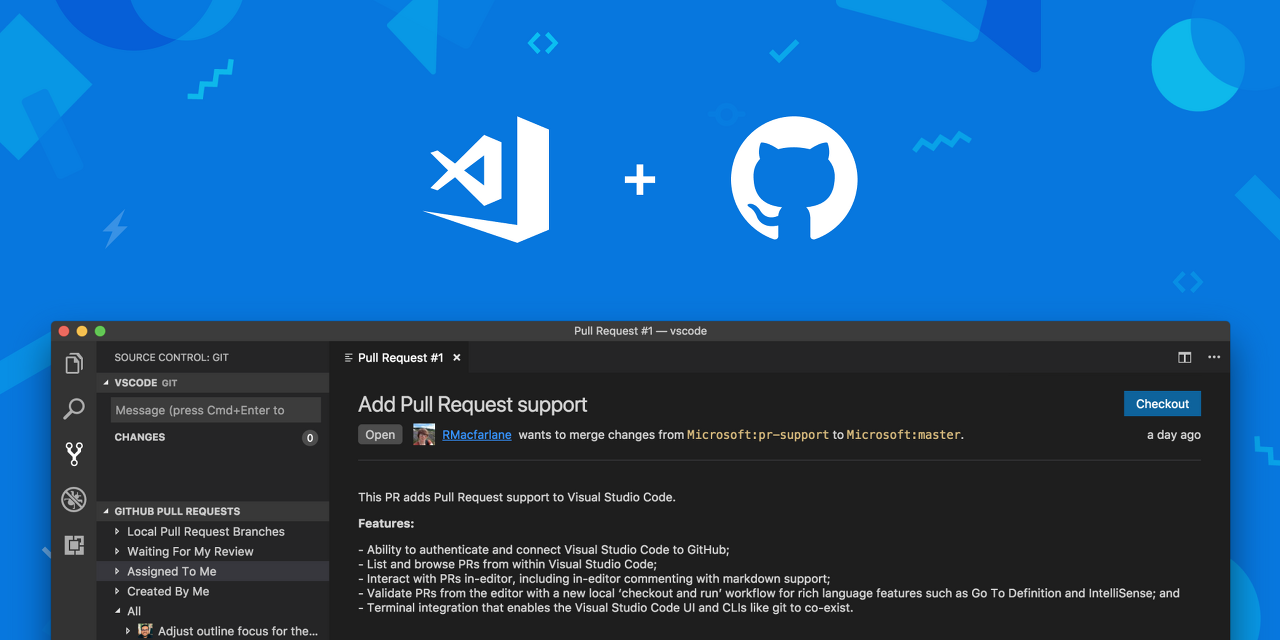
image from: https://code.visualstudio.com/blogs/2018/09/10/introducing-github-pullrequests
Introducing GitHub Pull Requests for Visual Studio Code
Introducing GitHub Pull Requests for Visual Studio Code
code.visualstudio.com
![초급자를 위해 준비한 인프런 [데브옵스 · 인프라] 강의](https://okdevtv.com/images/inflearn-react-api.webp)